Замена транзисторов в ноутбуке
Обновлено: 01.07.2024
Есть у меня ноутбук. Фирмы Acer, модель Aspire 5755G. Старенький, купленный ещё в 2011 году. Но рабочий. На борту четырёхядерный процессор и 8 гигабайт оперативной памяти. Работает под Windows 7 и Ubuntu. Других особенностей машинка не имеет. А после того как сгорел чип дискретного видеоадаптера пришлось переключить его в режим UMA .
Теперь в крутые игрушки на нём не поиграть, но для серфинга в Интернете, просмотра фильмов и сериалов, написания статей для Дзена и прочих домашних IT-потребностей его возможностей вполне хватает. И вот пару лет назад приключилась с ним следующая неисправность.
2. Описание неисправности
Началось всё обычно и буднично: в процессе работы вдруг стал отключаться сетевой блок питания, переводя ноутбук на питание от аккумулятора.
Если вовремя не заметить погасший светодиодный индикатор на корпусе и смену неприметного значка на рабочем столе ‒ аккумулятор разряжается, хватает его примерно на час и через час система аварийно завершает работу.
Дефект возникал не часто, примерно раз в две недели, лечился простым вытаскиванием разъёма питания из ноутбука и последующей вставкой его же. Главное вовремя заметить, но со временем я как-то к этому привык.
Спустя примерно месяц-другой проблема стала прогрессировать. Теперь, чтобы снова подключить ноутбук к блоку питания приходилось переставлять разъём питания три-четыре раза подряд. Мне и это было не сложно.
Но моему ноутбуку такой способ решения не очень понравился. О чём, спустя ещё пару недель, он решительно заявил частым миганием индикатора питания, переключив его цвет со спокойного синего на яростно мигающий оранжевый. Поискав в Сети описание ситуаций с похожими признаками я выяснил, что подобная индикация сигнализирует о неисправностях в цепях питания, о чём я, в общем-то, и так подозревал.
Так как информативности мигания простого светодиода было явно недостаточно для локализации неисправности, я просто перестал обращать на него внимание. А отключение блока питания продолжал поправлять перестановкой разъёма. Только вот вытаскивать-вставлять его теперь приходилось по 5-6 раз подряд.
Неисправность в то же время вела своё наступление. И после очередного включения могла отключить блок питания уже через пару минут.
А потом ещё через пару минут. И ещё. Бывало бои с неисправностью разворачивались чуть ли не за каждый процент зарядки аккумулятора.
И постепенно эти бои я проигрывал.
3. Поиск способов решения проблемы
В какой-то момент постоянный визуальный контроль периферическим зрением за состоянием индикатора питания с последующими играми с разъёмом "вытащи ‒ поставь ‒ снова вытащи ‒ снова поставь" стали меня раздражать. И я снова полез в Интернет за готовым решением.
По запросу "перестаёт работать блок питания ноутбука" нашлось несколько возможных причин. Начал перебирать их методично и последовательно.
а) Проверьте разъём питания. Проверил. Как со стороны провода от блока питания ‒ штекера-"папы", так и со стороны ноутбука ‒ розетки-"мамы", для чего ноутбук всё-таки пришлось разобрать.
- Отдельные жилы провода к штекеру были частично оборваны ‒ перепаял разъём заново, после пайки упаковал в термоусадку.
- Между контактами штекера был замечен углеродный налёт ‒ токи питания всё-таки большие, несколько ампер, через слой углерода могла быть утечка, вызывающая срабатывание защиты блока питания ‒ перед пайкой зачистил поверхность у контактов штекера от налёта острым лезвием ножа.
- Со стороны ноутбука был обнаружен плохой контакт между одним из проводов питания и розеткой разъёма ‒ припаял надёжно провод к розетке разъёма.
Основная проблема при этом не исчезла, но хоть разъёмы питания удалось из причин исключить.
б) Попробуйте отключить ноутбук от блока питания, вытащить аккумулятор, а затем нажать и удерживать кнопку включения не менее 30 секунд. (Вероятно для полного обесточивания схемы и снятия статического напряжения?) Пробовал. Интересный совет, но не помогло.
в) Поменяйте аккумулятор. Что-ж, прежний аккумулятор к этому времени отработал примерно пару лет, почему бы его и не поменять.
Поменял аккумулятор на новый. Проблему с отключением блока питания это не решило, но хоть индикатор перестал аварийно мигать оранжевым.
Да и аккумулятор из возможных причин неисправности таким образом удалось исключить.
г) Замените блок питания. Не стал этого делать, так как это уже второй блок питания. Первый, родной, перестал работать при схожих обстоятельствах и был благополучно отправлен на шкаф в ожидание ремонта. На покупку третьего блока питания моя большая зелёная внутренняя жаба одобрения не дала, посоветовав сначала починить первые два.
д) В качестве компромисса заменил на блоке питания электролитические конденсаторы на выходе. Вроде бы на пару дней помогло, но потом проблема вернулась.
Решил разнообразить поиск. И перешёл к уточнениям. Сначала к "Acer Aspire 5755G выключается блок питания не работает зарядка" .
А указав в поисковом запросе наименование материнской платы "LA-6901P выключается блок питания не работает зарядка" получил "святая-святых" ‒ информацию со специализированных форумов, участники которых занимаются ремонтов ноутбуков профессионально.
Человек описывал практически эту же неисправность, с той лишь разницей, что у него динамика процесса заняла не месяцы, а дни и даже часы.
Более того, он приводил и готовое решение по устранению неисправности ‒ заменить полевой транзистор 4459A , обозначенный на плате как PQ7 .
Как заменить транзистор на плате
Итак, оказалась у нас на ремонте вот такая старенькая материнская плата Asus A7NBX

"Диагноз" - не включается. В данном случае это значит следующее: плата крутит вентилятором на процессоре, но запуска компьютера не происходит. Звуковых сигналов нет, замена комплектующих (память, видеокарта, блок питания) ничего не дает.
Будем пробовать ремонтировать! Что для этого нужно сделать в первую очередь? Произвести как можно более тщательный визуальный осмотр неисправного устройства. Запомните этот момент! Отдельно даже выделю эту мысль в нашей статье.
Важно! Любая диагностика неисправности начинается с внимательного осмотра! Это - первый этап этой самой диагностики!
Иногда бывает так, что на этом она и заканчивается :) В том смысле, что неисправность удается уверенно идентифицировать чисто визуально. Матерые ремонтники для этого дела используют, как минимум, хорошее увеличительное стекло или цифровые микроскопы. К слову простой USB микроскоп с 200 кратным увеличением можно приобрести за долларов 20-30.

Но лично я так "глубоко не копаю", да и не об этом мы сейчас говорим. Проведя осмотр платы с пристрастием, под AGP разъемом (без всяких микроскопов) была и обнаружена явная неисправность, которая мешала материнской плате стартовать.

Видите полевой транзистор между конденсатором и дросселем? Вот это и есть наша будущая "жертва" :) Согласен, видно не очень, поэтому сфотографируем этот же участок под увеличительным стеклом.

Видите большой овал, частично перекрывающий маркировку транзистора? Знаете что это такое? Так выглядит банальная "дыра" в пластмассовом или металлокерамическом корпусе элемента! Если поскоблить иголкой зону повреждения, можно увидеть, как из нее посыпется мелкая крошка, похожая на графитовую.
Весьма очевидно, что транзистор нужно заменить (на такой же или аналогичный по характеристикам и исполнению корпуса). Чтобы окончательно убедиться в его неисправности, давайте "прозвоним" транзистор с помощью мультиметра. О том, как пользоваться мультиметром, у нас рассказано вот здесь.

Как видите на фото выше, мы "звонили" транзистор по всем направлениям и во всех случаях раздавался характерный писк тестера, сигнализирующий о его "пробое" (фактически - коротком замыкании внутри элемента).
Будем выпаивать и менять транзистор на аналогичный. Где можно взять аналогичный (или похожий) элемент для замены неисправного? Здесь несколько вариантов:
- выпаять с "донора" (платы, не подлежащей ремонту)
- купить на радиорынке или специализированном магазине
- заказать через Интернет
В нашем случае я воспользовался вторым вариантом. Приобрел за доллар на рынке вот такой транзистор, немного отличающийся по характеристикам, но, в целом, подходящий для замены "пробитого".

Работать мы будем, используя термовоздушную паяльную станцию, но сначала нам нужно будет подготовить место пайки. Что я имею в виду? Дело в том, что транзистор, который мы должны заменить, расположен между электролитическим конденсатором и дросселем. Очень близко к ним. И при обработке потоком горячего воздуха эти элементы могут пострадать. В подобных случаях самым простым решением является выпаивание близко расположенных элементов и установка их обратно после окончания работ.
Так мы и поступим! О том, как заменить конденсаторы на плате и о самой технологии работы с паяльником мы уже подробно говорили в отдельной статье, так что не будем повторяться. После применения паяльника будущий "фронт работ" у нас выглядит вот так:

Чтобы уберечь от оплавления пластмассовый AGP разъем, мы прикроем его куском металла, который будет забирать на себя тепло от фена. Также еще одной заслонкой можно прикрыть близко расположенные PCI слоты.
Итак, наносим на место будущей пайки флюс (я пользуюсь флюс-гелем «Amtech RMA-223»), устанавливаем на паяльной станции температуру 360-380 градусов Цельсия (вполне достаточно для такой операции, как замена транзистора) и приступаем к работе.

При подборе правильного термопрофиля (соответствия температуры поставленной задаче) и соблюдения технологии работы, транзистор должен оказаться у нас "в руках" секунд через 20-30:

Отлично! Теперь нам нужно подготовить посадочно место для нового элемента. Каким образом? Нужно залудить его (нанести на контактные площадки некоторое количество припоя, чтобы новому транзистору было чем припаиваться). Справедливости ради стоит отметить, что при аккуратном съеме детали часто ничего наносить и не нужно (на площадках остается достаточное количество припоя), но я хочу показать Вам еще один метод, поэтому специально полностью зачистим все "пятачки" от остатков припоя.
Для начала, нанесем на поверхность достаточное количество флюса.

Это нужно для того, чтобы медная оплетка, которую мы будем использовать для удаления припоя, скользила по поверхности и сама не припаялась :) Оплетка бывает разной ширины (обращайте на это внимание при покупке). Я пользуюсь 2-х миллиметровой.

Площадки зачищены (на них нет олова, только металл самой подложки). Если мы сейчас попробуем просто сверху припаять транзистор, то у нас попросту не получится. Металл к металлу без припоя (материала, который их сцепляет) не паяется.
Теперь мы подходим к интересному моменту: для нанесения припоя на контактные площадки мы воспользуемся такой вещью, как паяльная паста для BGA. Вот, например, такой от фирмы «BAKU» (цена 3-5 долларов):
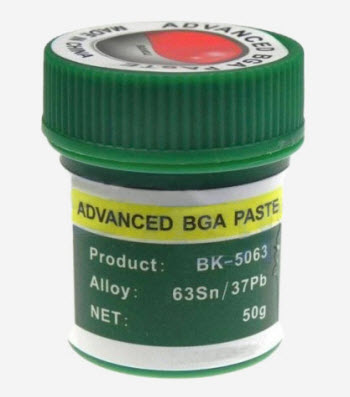
Посмотрел на фото и сам удивился. Кажется, что - это такая большая емкость, но на самом деле все это выглядит немного иначе:

В такой баночке всего 50 грамм "продукта". Как видим, в составе его шестьдесят три процента олова (63Sn) и тридцать семь процентов свинца (37Pb). Также в эту смесь добавлено некоторое количество флюса, который "связывает" оба компонента.
Что же такое BGA паста и для чего она используется? Основное ее предназначение - формирование BGA шариков с тыльной стороны чипа. Если сейчас не все понятно, то дальше по тексту, надеюсь, все прояснится :)
Что такое есть аббревиатура BGA? Расшифровывается как Ball Grid Array (массив из шариков). В отличие от SMD - Surface Mounted Device (технологии поверхностного монтажа), здесь элементы крепятся к подложке (плате) с помощью массива из маленьких шариков припоя, расположенных на тыльной стороне микросхемы.
Технология bga монтажа сейчас приобретает все большую популярность среди производителей. Таким образом на плату напаиваются мосты, на видеокарту - графические процессоры, на оперативную память - чипы DDR. Вот, например, как выглядит северный мост, только что снятый с платы ноутбука:

Видите сетку из этих самых шариков? Посмотрим на это дело поближе:

Вот именно таким образом и осуществляется электрический контакт микросхемы с печатной платой. Если хотите, можете ознакомиться с разновидностями корпусов микросхем и принципами их монтажа, скачав с нашего сайта вот этот файл.
Паяльная паста для BGA используется именно для формирования подобных шариков на "подошвах" микросхем. В процессе нанесения используются специальные трафареты. Можно купить BGA шарики и отдельно, но здесь есть нюанс: они бывают разного диаметра (в зависимости от типа микросхемы), а паяльная паста может (при помощи тех же трафаретов) сформировать массив шаров любого диаметра. Наверняка, Вы слышали такое слово, как «реболлинг» (reball или реболл)? Именно оно и обозначает процесс восстановления (нанесения) шариковых выводов припоя на чип.
Примечание: имейте в виду, что все описанное выше, относится именно к паяльной пасте для BGA. Часто в магазинах можно встретить баночки с надписями: "паяльная паста". Это своеобразное "желе" (по типу геля), которое используется, как флюс для облегчения работы с паяльником. Бывает разного цвета и консистенции.

Здесь не содержится ни олова, ни свинца. По сути, как мы уже и говорили, - это флюс. Настоящая BGA паста, которую мы будем использовать для замены транзистора на плате, выглядит следующим образом:

Совет: хранить подобную пасту рекомендуют при небольшой минусовой температуре (идеально - на дверце холодильника). Если температура будет комнатная, паста начнет расслаиваться: флюс, как менее плотный ее компонент, постепенно выдавится вверх и будет "плавать" на поверхности. В холодильнике же субстанция сохраняет однородность и дольше - свои свойства.
Перед применением ее весьма желательно хорошенько перемешать (особенно после холодильника). Или дать постоять при комнатной температуре не менее четырех часов. Рекомендую потом все равно перемешать! Субстанция станет действительно больше похожей на пасту, а не на подзастывший обойный клей :)

Перемешиваю я это дело при помощи тонкого шила. С его же помощью и буду наносить паяльную пасту на контактные площадки на плате. Идея какая: наносим паяльную пасту, "сажаем" на нее транзистор и прогреваем все это дело термофеном. Олово и свинец в ней расплавляются и припаивают компонент к плате. Поскольку в субстанции содержится флюс, то отдельно не нужно наносить даже его!
По идее, микросхему (вроде мультиконтроллера) можно макнуть "ножками" прямо в паяльную пасту, установить на плату и запаять (излишки олова можно потом убрать с помощью медной оплетки).
Вопрос: знаете, как спаять два провода при помощи зажигалки? Если нет - смотрите видео в конце данной статьи :)
Сам опробирую подобную технологию впервые, поэтому делюсь тем, что получилось в итоге. Наносим пасту:

Как оказалось - перестарался (можно было "намазывать" гораздо меньшее количество) :)
Устанавливаем на все это безобразие сверху наш новый транзистор, который мы собираемся менять. Плюс еще в чем: субстанция вязкая, поэтому элемент прилипает и позиционировать его становится намного проще, да и струей воздуха от фена не сдуете.

Включаем термофен и начинаем припаивать транзистор к плате:

В процессе мы увидим, как паяльная масса, похожая на кашицу с вкраплениями мелких частиц, собирается в комок, потом из нее испаряется флюс и, в итоге, под действием высокой температуры и сил поверхностного натяжения, паяльная паста превращается в привычный нам оловянный припой, который надежно и фиксирует транзистор на плате.

Примечание: Молекулы жидкости, как и любого другого вещества, испытывают взаимное притяжение. На молекулы внутри жидкости силы притяжения соседних молекул действуют со всех сторон, что взаимно уравновешивает всю "конструкцию". Молекулы же на поверхности (на ее внешнем обводе) не имеют соседей снаружи, и общая (суммарная) сила притяжения всех ее молекул направлена внутрь самой жидкости.
В итоге, вся поверхность воды стремится, как бы, ужаться к своему центру под воздействием этих сил. Этот эффект и называют силой поверхностного (молекулярного) натяжения, которая действует вдоль всей поверхности жидкости и приводит к образованию на ней чего-то вроде упругой незримой пленки. Именно поэтому рюмку можно налить "с горкой" и, поднеся к губам, не расплескать ни капли. Расплескивать нельзя ни в коем случае! :)
К слову, охотничью дробь изготавливают, используя именно эту силу (силу поверхностного натяжения): расплавленным каплям металла просто дают свободно падать с достаточной высоты, что приводит к их естественному остыванию и превращению в шарики дроби. Ведь любая жидкость, если оставить ее в спокойном состоянии, стремится принять форму с наименьшей площадью. А это и будет - сфера!
Возвращаемся от теории к практике! После запайки транзистора можем взять наш мультиметр и еще раз проверить (прозвонить) элемент на короткое замыкание.

На этот раз - все нормально: КЗ нет. Как говорят паяльщики: "коротыш ушел!".
Что нам нужно сделать теперь? Правильно! Очистить место замены транзистора от следов пайки. Как и чем это делать, мы рассматривали вот здесь. Ничего нового не скажу и сейчас: зубная щетка нам в помощь :)

И последний "штрих" - нам нужно вернуть на место конденсатор и дроссель, которые мы спаяли с платы в самом начале. Помните? Запаиваем их обратно.

Что теперь? Собираем наш тестовый стенд, подключаем монитор и запускаем всю конструкцию!

Как видим, все работает! В завершении статьи хочу показать Вам еще один пример из моей практики. Некая материнская плата не хотела нормально работать: включалась только если на нее нажать в определенном месте и так удерживать. Примерно вот здесь:

Так сразу и не скажешь, в чем неисправность, верно? Давайте посмотрим на один из элементов под увеличительным стеклом, а именно - одну из транзисторных сборок PHKD6N2 в SOIC корпусе (Small-Outline Integrated Circuit - небольшая микросхема с выводами по длинным сторонам).

Обратите внимание на два нижних правых вывода элемента. Видите, как они почернели и, по факту, потеряли контакт ("отгорели ноги", как говорят ремонтники). Это, к слову, вполне объясняет то, что при нажатии на эту область электрический контакт восстанавливался и плата начинала нормально работать.
Будем ли мы полностью заменять транзистор на материнской плате? В данном случае в этом нет необходимости: просто хорошенько пропаяем отгоревшие выводы (зальем их припоем по всей длинне) и восстановим, таким образом, соединение элемента с платой. Пайку я буду осуществлять при помощи вот такого гаджета, который называется "третья рука".

Согласитесь, гораздо удобнее работать при помощи увеличительного стекла не держа его при этом в руке :) Также можно воспользоваться наголовной бинокулярной лупой с диодной подсветкой - очень удобно!
После окончания работ место пайки у нас стало выглядеть вот так:

На всякий случай, были пропаяны все четыре вывода. После этого плата успешно "завелась" и до сих пор работает, установленная в одном из многочисленных корпусов компьютеров у нас на работе.

Материнская плата ноутбука не включается. На примере ASUS A6F рассмотрим общий принцип ремонта и поиска неисправностей, которые препятствуют запуску материнской платы и поможет нам в этом POWER On Sequence (такая страничка имеется во многих схемах ноутбуков).

По диаграмме можно отследить всю процедуру запуска материнской платы, начиная с момента включения питания и вплоть до готовности процессора выполнять инструкции BIOS и определить, на каком из этапов у нас происходит ошибка. В той же pdf-ке к материнской плате, можно найти более детальную схему распределения напряжений:

Первым делом следует убедиться в наличии питающего напряжения 19 вольт на входе материнской платы и, желательно, напряжения с АКБ (аккумуляторной батареи). Отсутствие входных напряжений A/D_DOCK_IN и АС_ВАТ_SYS представляется достаточно частой проблемой и проверку следует начинать с блока питания и разъёма на плате.


Если напряжение на участке (разъём — P-mosfet) отсутствует, то необходимо разорвать связь между сигналами A/D_DOCK_IN и AC_BAT_SYS. Если напряжение со стороны A/D_DOCK_IN появилось, то причина неисправности скрывается дальше и надо разбираться с участком (P-mosfet — нагрузка):

Необходимо исключить вариант короткого замыкания (КЗ) по AC_BAT_SYS (19В). Чаще всего, КЗ заканчивается не дальше, чем на силовых транзисторах в цепях, требующих высокой мощности (питание процессора и видеокарты) или на керамических конденсаторах. В ином случае, необходимо проверять все, к чему прикасается AC_BAT_SYS.
Если КЗ отсутствует, то обращаем внимание на контроллер заряда и P-MOS транзисторы, которые являются своеобразным «разводным мостом» между блоком питания и аккумулятором. Контроллер заряда выполняет функцию переключателя входных напряжений. Для понимания процесса работы, обратимся к datasheet, в котором нас интересует минимальные условия работы контроллера заряда:

Как видно по схеме, контроллер MAX8725 управляет транзисторами P3 и P2, тем самым переключая источники питания между БП и аккумулятором — P3 отвечает за блок питания, а P2 за аккумулятор. Необходимо проверить работоспособность этих транзисторов.
Разберем принцип работы контроллера. При отсутствии основного питания, контроллер автоматически закрывает транзистор P3 (управляющий сигнал PDS) тем самым перекрывая доступ блока питания к материнской плате и открывает транзистор P2 (управляющий сигнал PDL). В таком случае плата работает только от аккумулятора.
Если мы подключим блок питания, контроллер должен перекрыть питание от аккумулятора закрывая P2 и открывая P3, обеспечив питание от внешнего блока питания и зарядку аккумулятора.
При диагностике входного напряжения от сети мы не используем аккумулятор и проверяем только сигнал PDS. В нормальном режиме он должен "подтягиваться" к земле, тем самым открывая P-MOS и пропуская 19В на плату. Если контроллер неправильно управляет транзистором P3, то необходимо проверить запитан ли сам контроллер. Затем проверяем основные сигналы DCIN, ACIN, ACOK, PDS. При их отсутствии, меняем контроллер и, на всякий случай, P-MOS транзисторы.
Если проблем с входными напряжениями нет, но плата все равно не работает, переходим к следующему шагу.
1-2 Питание EC контроллера
Embedded Contoller (EC) управляет материнской платой ноутбука, а именно включением/выключением, обработкой ACPI-событий и режимом зарядки аккумулятора. Также эту микросхему ещё называют SMC (System Management Controller) или MIO (Multi Input Output).
Контакты микросхемы EC контроллера программируются под конкретную платформу, а сама программа, как правило, хранится в BIOS или на отдельной FLASH микросхеме.
Вернувшись к схеме запуска материнской платы, первым пунктом видим напряжение +3VA_EC, которое является основным питанием EC контроллера и микросхемы BIOS. Данное напряжение формирует линейный стабилизатор MIC5236YM:

Благодаря присутствию сигнала AC_BAT_SYS, микросхема должна выдать напряжение +3VAO, которое с помощью диагностических джамперов преобразуется в +3VA и +3VA_EC.
+3VA и +3VA_EC питают Embedded контроллер и BIOS, при этом запускается основная логика платы, которая отрабатывается внутри EC контроллера. Основными причинами отсутствия +3VA и +3VA_EC могут служить короткое замыкание внутри компонентов (ЕС, BIOS и т.д.), либо повреждение линейного стабилизатора или его обвязки.
3 Дежурные напряжения (+3VSUS, +5VSUS, +12VSUS)
После того как был запитан EC и он считал свою прошивку, контроллер выдает разрешающий сигнал VSUS_ON для подачи дежурных напряжений (см. пункт 3 последовательности запуска). Этот сигнал поступает на импульсную систему питания во главе которой стоит микросхема TPS51020:
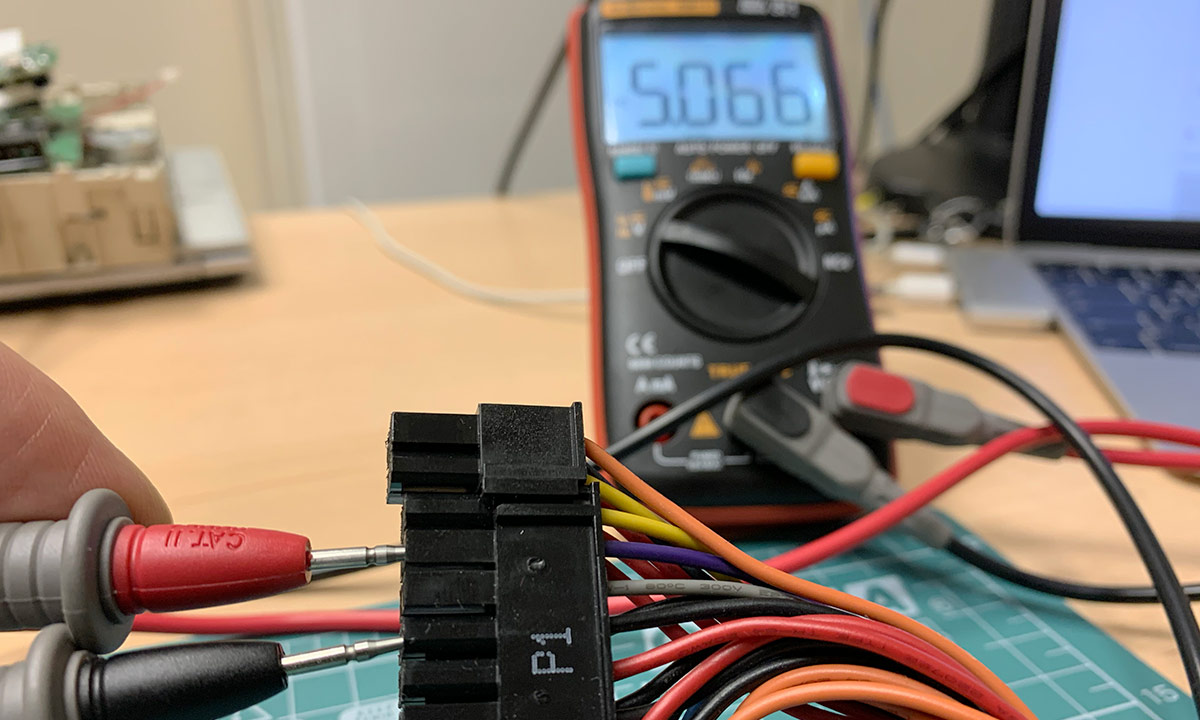
Как видно на схеме, нас интересуют напряжения, отмеченные на схеме зеленым цветом +5VO, +5VSUS, +3VO, +3VSUS. Для того, что бы эти напряжения появились на плате необходимо что бы микросхема была запитана 19В (AC_BAT_SYS) и на входы 9, 10 приходили разрешающие сигналы ENBL1, и ENBL2.

Если же напряжение ENBL присутствует на плате и TPS51020 запитан, то значит TPS51020 должен формировать +5VO, +5VSUS, +3VO, +3VSUS (проверяется мультиметром на соответствующих контрольных точках).
Если напряжения +5VO, +3VO не формируются, проверяем эти линии на КЗ или заниженное сопротивление. В случае обнаружения КЗ, разрываем цепь и выясняем, каким компонентом оно вызвано.
При отсутствии или после устранения КЗ, снова проверяем напряжения и если их нет, то меняем сам контроллер вместе с транзисторами которыми он управляет.
На этом этапе контроллер дежурных напряжений сообщает EC контроллеру о том, что дежурные питания в норме. Проблем тут быть не должно.
Если сигнал выходит, но до южного моста не доходит, то проверяем южный мост и часовой кварц, в худшем случае меняем сам южный мост.
На этом этапе необходимо проверить прохождение сигнала от кнопки включения до EC контроллера. Для этого меряем напряжение на кнопке и проверяем ее функциональность, если после нажатия напряжение не падает, то проблема в кнопке. Так же можно закоротить этот сигнал с землей и проверить включение.
Рассмотрим более подробно ACPI состояния:
- S0 — Working Status
- S1 — POS (Power on Suspend)
- S3 — STR (Suspend to RAM), Memory Working
- S4 — STD (Suspend to Disk), H.D.D. Working
- S5 — Soft Off
Так вот, состояние этих сигналов отвечает за ACPI состояние питания на материнской плате:

Если хоть одного из этих напряжений не будет, плата не запустится, по этому, проверяем каждую систему питания, начиная от +1.8V, заканчивая +12VS.
10 Питание процессора
11 Включение тактового генератора
12 Завершающий сигнал готовности питания (PWROK)
Если этот сигнал присутствует, и логика EC исправна, то это значит, что все напряжения на плате должны быть включены.
Проверка мостов — тема, довольно обширная. Вкратце, можно сказать, что необходимо проверять сопротивления по всем линиям питания этих мостов и при отклонении от нормы мосты нужно менять.
В принципе, обычной диодной прозвонкой сигнальных линий можно определить неисправный мост, но так как микросхемы выполнены в корпусе BGA, добраться до их выводов практически невозможно. Не все выводы приходят на элементы, которые легко достать щупом тестера, поэтому используют специальные вспомогательные диагностические платы (например есть диагностические платы для проверки северного моста и каналов памяти).
14 Завершающий этап
Яндекс.Дзен и узнавайте первыми о новых материалах, опубликованных на сайте.Если считаете статью полезной,
не ленитесь ставить лайки и делиться с друзьями.
Комментариев: 2
Здравствуйте. Столкнулся с проблемой прошивки контроллера аккумулятора после замены элементов 18650, дело в том, что напряжение на материнку поступает, но чтобы им воспользоваться мультиконтроллер видимо опрашивает контроллер аккумулятора и по результату опроса в конечном счете продуцирует сам себе какой-то физический enable, чтобы открыть канал питания от аккумулятора.
Вы так досконально разбиратесь в алгоритме последовательности включения, не могли бы подсказать, как сымитировать это разрешение принудительно, потому что программа для прошивки контроллера слишком дорого стоит.
- Полная схема ноутбука: ACER Aspire 5552 PEW96 LA-6552p
- Datasheet микросхемы чарджера ISL-6251
Будем рассматривать параллельно типовую схему включения чарджера ISL6251a и те куски схемы ноутбука, которые связаны с запуском и зарядом аккумулятора.
Эта статья подразумевает, что вы знакомы с работой микросхемы чарджера и мультиконтроллера. Если это не так, то сначала изучите другую нашу статью по электрическим цепям чарджера и питания и функционирования мультиконтроллера при запуске ноутбука.
Схема включения микросхемы заряда ISL6251:

В этой референской схеме:

Работа чарджера ISL6251 и заряд аккумулятора
Питание +19в поступает на 24-й вывод микросхемы чарджера DCIN с разъема питания через диод PD16 и резистор PR281 (входное напряжение схемы обозначено VIN). Если вы заменили микросхему, проверьте цел ли резистор. Внутри микросхемы на выводе 1 VDD формируется напряжение питания +5в которое далее через PR86 поступает на 15 вывод VDDP и запитывает остальные узлы микросхемы. Проверяем присутствие +5в на 15 выводе.
На выводе VREF должно быть генерируемое чарджером опорное напряжение 2.39v
Мультиконтроллер обменивается данными с контроллером аккумулятора и при необходимости зарядки выставляет высокий уровень на выводе EN чарджера, разрешая ему заряд.
На выводе CELLS мультиконтроллер устанавливает напряжение, зависящее от количества банок в аккумуляторе, указывая тем самым чарджеру, какое напряжение подавать на аккумулятор. Чарджер вырабатывает напряжение BATT+ на заряд батареи (типовое 12.6 В).
Таким образом, для заряда аккумулятора необходимо, чтобы чарджер был запитан (DCIN = 19в, VDD и VDDP = 5в, VREF = 2.39v), чтобы он продетектировал питание (ACSET >1.26v) мультиконтроллер выдал ему сигнал EN.
Должна запуститься генерация на транзисторах PQ55 PQ57, токи на PR61 и PR78 не должны превысить предельно допустимых. Здесь следует обратить внимание, что кроме самих резисторов PR61 PR78 могут подгореть также и PR74 PR76 PR72 PR73, из-за чего чарджер может неправильно измерять токи.
Работа цепей питания LA6552p. Первоначальный запуск и появление напряжений
Теперь посмотрим, откуда берется PACIN. По схеме мы видим, что из 6251VDD через резистор PR286. В добавок к этому, PQ67 должен быть закрыт, для чего чарджер должен продетектировать наличие внешнего питания (вывод ACSET) и опустить сигнал ACPRN.


Запуск ШИМ RT8205, дежурные напряжения +3 и +5
На данной платформе генерация дежурных напряжений происходит только при питании от адаптера. Сигналы держаного напряжения здесь называются +3ALWP и +5ALWP, формируемых микросхемой RT8205.

Рассмотрим работу ноутбука без аккумулятора, поскольку при ремонте материнской платы обычно мастер так и поступает, запитывая плату от лабораторного блока питания. После подключения адаптера появляется VIN и PreCHG. Через резистор PR128 оно поступает на базу PQ34, открывая его, а он, в свою очередь, открывает PQ31, подавая PreCHG на B+. Поскольку пока никакие узлы не запущены, потребления по B+ нет, то через резисторы PR124-PR127 происходит заряд конденсаторов, подключенных к B+
Когда напряжение B+ достигнет достаточного для запуска RT8205, появляются напряжения +3VLP и VL. А дальше, если запуск не заблокирован транзисторами PQ63A, PQ63B, напряжения +3ALWP и +5ALWP Чтобы произошел запуск, нужно, чтобы PQ64 был открыт. Для этого должно быть напряжение VS, а ACPRN в низком уровне. VS берется из VIN через резисторы PR10 PR11.
При питании от батареи VS отсутствует и появляется при нажатии на кнопку питания. Таким образом, при питании от аккумулятора в дежурном режиме RT8205 генерирует только +3VLP и VL.
Многие платформы Compal имеют схожие схемы. В некоторых могут применяться операционные усилители для формирования ACSET и других сигналов. В этих узлах для формирования опорного напряжения может использоваться напряжение 3V RTC, такие платы не запускаются, если батарейка часов разряжена.

Asus X551CA не включается, изначально говорят залит кофе. На кнопке включения и на мс флеш памяти питания нет. При подаче 19в со стацион. БП потребление тока дёргается до 50 мА и полумигает какойто светодиод. Схемы нет, при замерах питания нигде нет. Подскажите где копать или может схема есть. Спасибо.
Отредактировано Васин (30.08.2016 17:16:53)

Исправность ключей на входе смотрите (QM3024M3).
Что в этих точках?
Отредактировано Сеган (30.08.2016 17:13:58)
Сверху ключей 19 в, а в этих точках 0 в, а сколько должно быть 19?
Отредактировано Васин (30.08.2016 17:37:17)
Сверху ключей 19 в, а в этих точках 0 в, а сколько должно быть 19?
Ну есессенно должно быть 19 Вольт.
Для начала замените эти два транзистора.
Отредактировано Сеган (30.08.2016 17:51:04)
Подаю 3V в точку нижнего ключа, потребляет 1.5 А, наверное где то КЗ, плохо без схемы.
Отредактировано Васин (31.08.2016 10:09:04)
Ограничивайте до 1 Ампера, снижайте напряжение до 1,5 Вольт и подавайте на эту точку, далее отследите кто нагревается.
Нашёл mosfet M3002M
, греется и звонится накоротко, похоже это узел дежурки.
Отредактировано Васин (31.08.2016 11:22:33)
Это верхнее плечо 5-тивольтовой линии (QM3004M3). Снимите транзистор, проверьте его на КЗ, проверьте на КЗ 5-тивольтовую линию.
Отредактировано Сеган (31.08.2016 11:37:39)
Снял, полевик пробит на коротко, появилось 19V на ключах, питание на флешке 3,3в и на кнопке вкл 2,7в и падает при нажатии. Подскажите пожалуйста, а где дежурка 5 и 3 в. И можно ли вместо М3002, временно припаять полевик P70N02, например с материнки
Я правильно понимаю. Верхние 2 ключа, центр 3,3в, а нижние 5в. Спасибо
Отредактировано Васин (31.08.2016 12:18:26)
И можно ли вместо М3002, временно припаять полевик P70N02, например с материнки
Подскажите пожалуйста, а где дежурка 5 и 3 в.
на кнопке вкл 2,7в и падает при нажатии.
Сначала нужно починить линию 5 Вольт.
В крайнем случае, можно отцепить преобразователь от линии и подать 5 Вольт с ЛБП, так можно проверить дальнейшую работу ноутбука без ремонта преобразователя.
Подсоединил аккумулятор, диодик заряд не показывает, и ток не берёт может АК в глубоком разряде.
Ясно спасибо. А этот преобразователь 5 и 3V в какой момент должен работать, после нажатия кнопки вкл или до.
Отредактировано Васин (31.08.2016 12:25:25)
Подсоединил аккумулятор, диодик заряд не показывает, и ток не берёт может АК в глубоком разряде.
Вы что хотите сделать?
Пока не будет обязательных 3 и 5 Вольт система не будет с вами общаться.
Ясно спасибо. А этот преобразователь в какой момент должен работать, после нажатия кнопки вкл или до.
Могут оба после нажатия появиться, может 3 В до нажатия быть, а 5 после . в общем зависит от платформы.
В данном случае не помню. Если не изменяет память оба напряжения от адаптера есть, а от батареи только 3 Вольта, но могу ошибаться.
Отредактировано Сеган (31.08.2016 12:30:58)
Уже проясняется, буду копать дальше, зацепок много. Спасибо.
И можно ли вместо М3002, временно припаять полевик P70N02, например с материнки
Нет.
Если не трудно подскажите, М3002 нужно только такой или аналог из за того, что они работают в паре.
У меня таких ключей нет, если снять с другой материнки ноута обязательно ставить два одинаковых в оба плеча.
Нашёл по 5в линии жрёт ток, наверное и второй полевик в утечке.
Отредактировано Васин (31.08.2016 12:43:38)
У этих транзисторов неплохие хар-тики, скорее всего вы поставите хуже, но можете попробовать.
Замените транзистор с донора, так же из цепи преобразователя и протестируйте.
Если плечи пойдут в разнос из-за рассинхрона, то вы это заметите.
Нашёл по 5в линии жрёт ток, наверное и второй полевик в утечке.
Возможно в нагрузке проблема. Можно обратить внимание на картридер.
Отредактировано Сеган (31.08.2016 12:49:40)
Да снял второй полевик, ток по 5в жрёт всё равно, а где этот картридер, скажите пожалуйста.
Отредактировано Васин (31.08.2016 13:08:43)

Подаю 4.5V потребляет 1А, и греется PJP8200 16
ног на ней написано JJ FH W1R
Плохо дело. С процом может быть беда.
Смотрите на пробой эти два ключа, что рядом с микрой, а так же рядом с процессором ключи все на сток-исток-затвор прозвоните.

И вообще, скажите какое сопротивление относительно "земли" в этой точке:
Отредактировано Сеган (31.08.2016 16:13:44)
Ключи не пробиты, возле проца то же, сопротивление около 500 Ом, подал в эту точку 1 в, ток не берёт а какое название и роль в этой микрухи, и почему она дуется, наверное дохлая.
Отредактировано Васин (31.08.2016 16:24:36)
А подай не больше 1 Вольта на 5-тивольтовую, будет потребление?
а какое название и роль в этой микрухи
RT8202MZQW ШИМ-контроллер формирует питание для процессора.
Отредактировано Сеган (31.08.2016 16:37:15)
Отредактировано Васин (31.08.2016 16:33:39)
RT8202MZQW ШИМ-контроллер формирует питание для процессора.
Понял, спасибо, буду копать вокруг неё.
Тогда снимай ШИМ, после этого подай снова на 5-тивольтовую линию и гляди.
Только не включай адаптер питания со снятым ШИМ, чтобы не отхватить на проц 19 Вольт от верхнего ключа, если захочешь включить без ШИМ, то скинь еще и верхние ключи.
Верхних ключа два, это те которые рядом с ШИМ, нижние ключи на обороте платы.
Отредактировано Сеган (31.08.2016 16:44:40)

Уяснил, со средней точки ключей наверное вольта полтора на проц должно идти, я это учту и буду аккуратно. Спасибо.
Микруха наверное дуется по 9 ноге питание 5V
Отредактировано Васин (31.08.2016 16:53:10)
Все-таки попробуй ее снять и подать с ЛБП 5 Вольт на дежурную линию 5 Вольт, будут ли еще проблемы, если все нормально, то меняй данный ШИМ.
Спасибо, завтра сниму.
Снял шим PJP8200 (RT8202MZQW), потребление по дежурке 5V стало 150 мА, похоже дохлая тем более она грелась. Буду искать такую мс.
Сначала нужно починить линию 5 Вольт.
В крайнем случае, можно отцепить преобразователь от линии и подать 5 Вольт с ЛБП, так можно проверить дальнейшую работу ноутбука без ремонта преобразователя.
При СНЯТЫХ: RT8202MZQW (ШИМ-контроллер формирует питание для процессора), и ключей дежурки 5V
Подскажите пожалуйста, должно появляться 3V дежурки при нажатии кнопки вкл. Можно как нибудь проверить дальнейшую работу ноутбука в таком состоянии, есть смысл с ним возиться или нет. Спасибо.
Читайте также:

